
A yau, a gaban wani daga cikin mu, kofofin a cikin duniyar sihiri na fasahar komputa na fasahar kwamfuta a bude, yanzu ba lallai ba ne, a da kafin, rikici tare da ci gaba da hatimin - sannan kuma wani ɗan lokaci ne mai tsawo.
Yanzu daga kyakkyawan lokacin da ya ɗauki isasshen sakan na biyu zuwa daukar hoto, kuma wannan na iya zama mai sauri froming na "kama" lokacin da aka fara.
Koyaya, aiki na kowane fayil mai hoto yana samuwa yau ga kowa, kuma koya yadda ake yin kyawawan firam ɗin zaka iya sauri. Daya daga cikin mashahuran shirye-shirye waɗanda suke taimakawa zubu da kowane hoto, ba shakka, hoto mai kyau.
A cikin wannan darasi, zan nuna sauƙi shine yin gefuna a cikin Photoshop. Ina tsammanin zai zama mai ban sha'awa, da amfani!
Hanyar lamba daya
Mafi sauki hanya. Don blur gefuna, buɗe hoto da ake so, a zahiri, a cikin Photoshop, sannan mu ƙaddara tare da yankin da muke son ganin an yiwa alama a ƙarshen ƙoƙarinmu.
Kar ku manta cewa muna aiki a cikin Photoshop ba ta hanyar ba tare da asalin! Irƙiri ƙarin Layer koyaushe, ko da kun riga kun san yadda za ku yi aiki da kyau tare da hoto - bazuwar gazawar ya kamata ya lalata tushen ta kowace hanya.
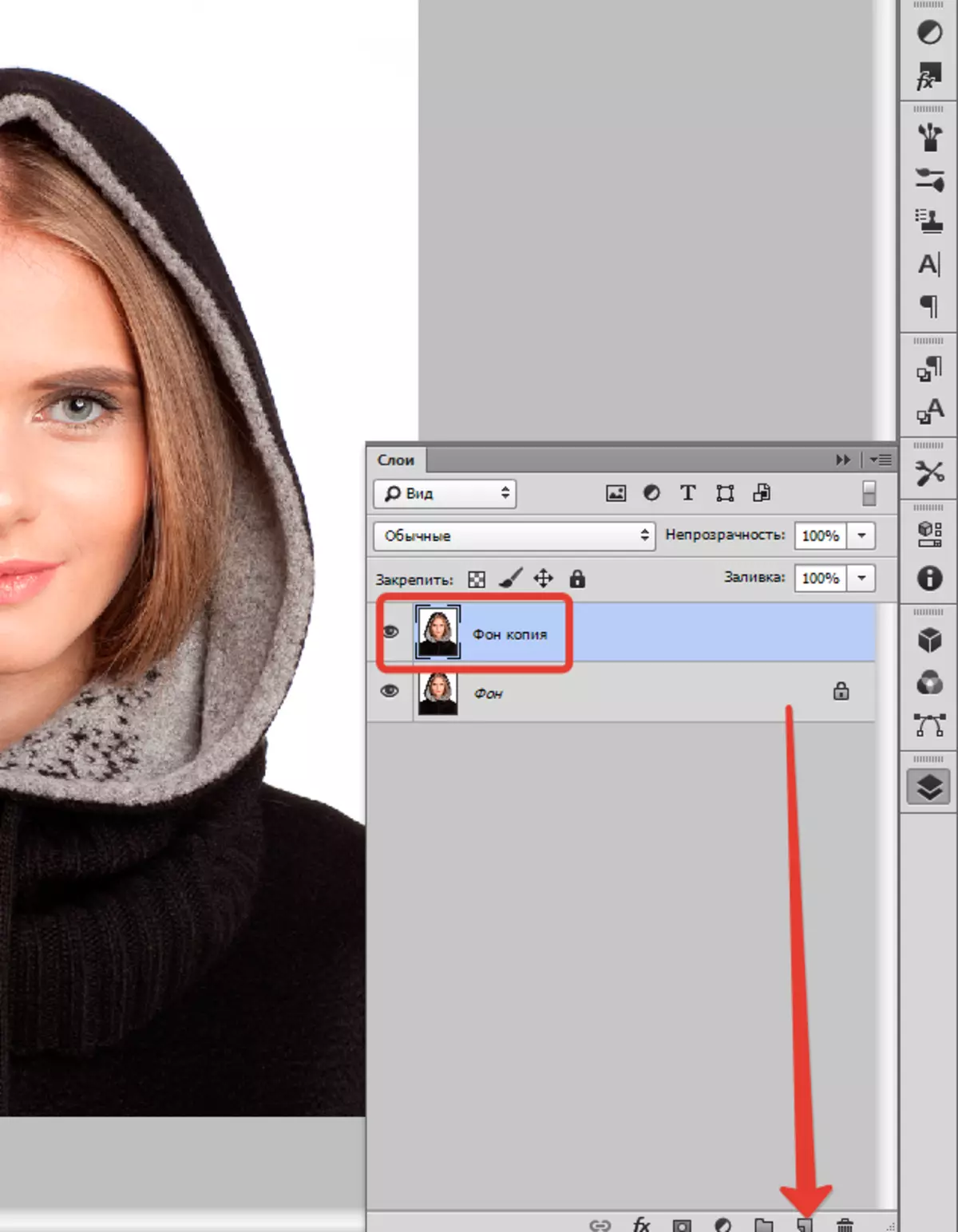
A kan ƙananan ƙananan panel na hagu a cikin Photoshop tare da maɓallin linzamin kwamfuta na dama akan kayan aiki, wanda ake kira "A ware" sannan zabi Yawan yankin Oval " . Tare da taimakon shi, muna bayyana yankin a wannan hoton, wanda ba kwa buƙatar rasa, bari mu faɗi, fuska.

Bude sannan "A ware" , zabi "Canji" da "Rstyshevka".
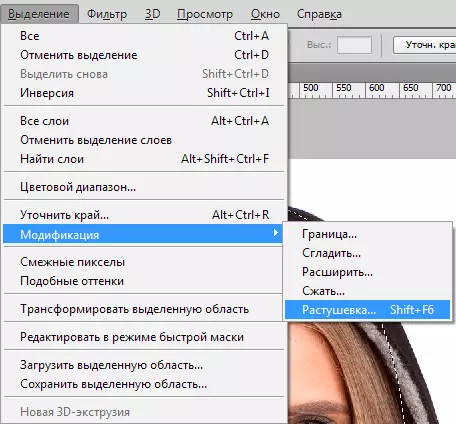
Smallan ƙaramin sabon taga ya bayyana tare da ƙusa ɗaya, amma ya zama dole, siga - a zahiri, zaɓin radius na blur na nan gaba. Anan mun sake gwadawa sake kuma ga abin da ke tafiya. Don fara da, bari mu ce, zaɓi 50 pixels. An zabi matsalar sakamakon da ake buƙata.

Sannan ka hada zabin da keyewa Ctrl + Shift + i kuma latsa madannin Del. Don cire ba dole ba. Don ganin sakamakon, ya zama dole don cire gani da gani.

Hanyar lamba biyu
Akwai ƙarin zaɓi ɗaya, yadda ake wanke gefen a cikin Photoshop, kuma ana amfani dashi sosai sau da yawa. Anan zamuyi aiki tare da ingantaccen kayan aiki mai suna "Mask Mask" - Abu ne mai sauki ka samu kusan a kasan kwamitin tsaye na shirin a gefen hagu. Kuna iya, ta hanyar, kawai danna Q..

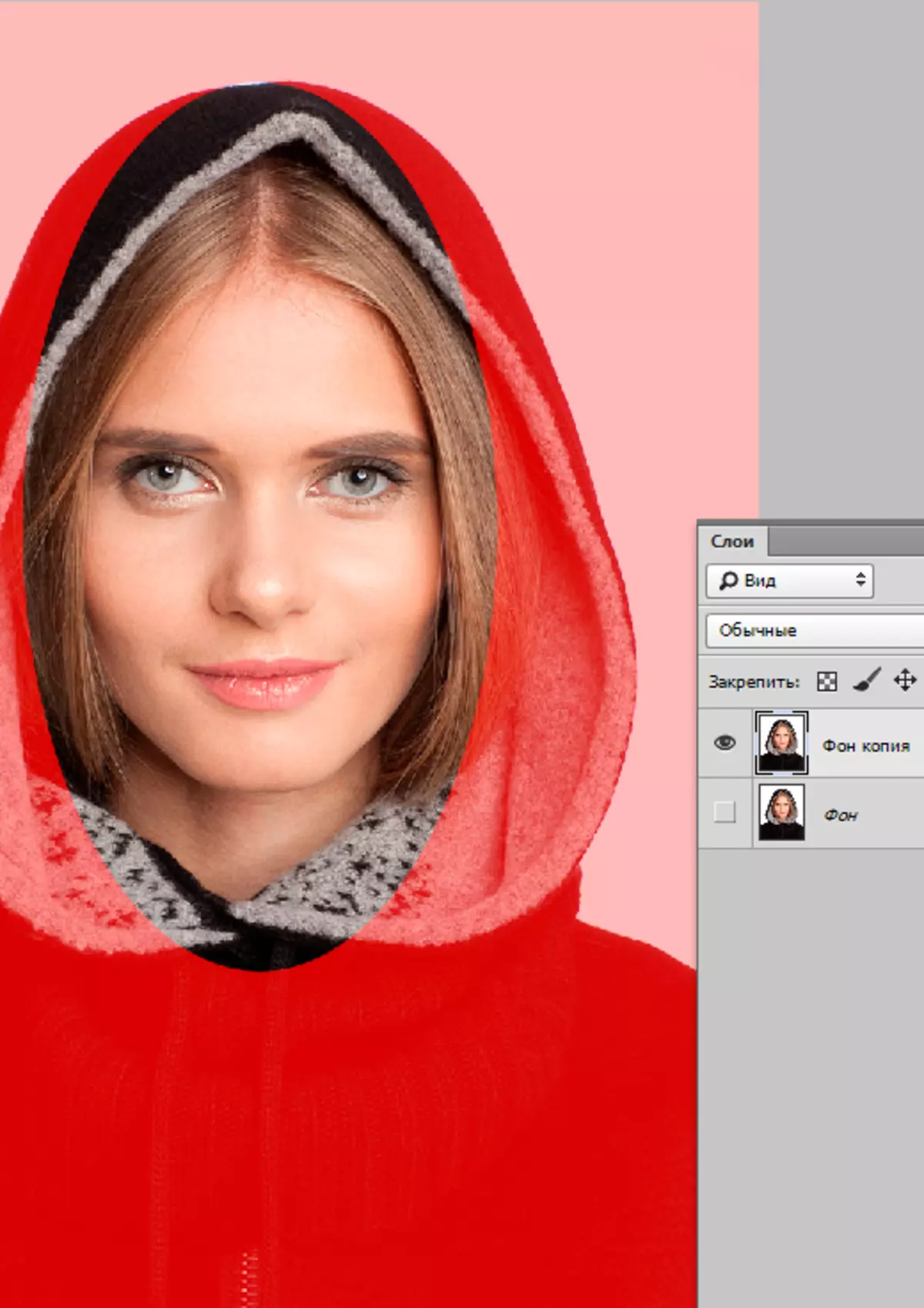
Sannan bude "Tace" A kan kayan aiki, zabi layin da ke can "Blur" , sai me "Gaussian blur".
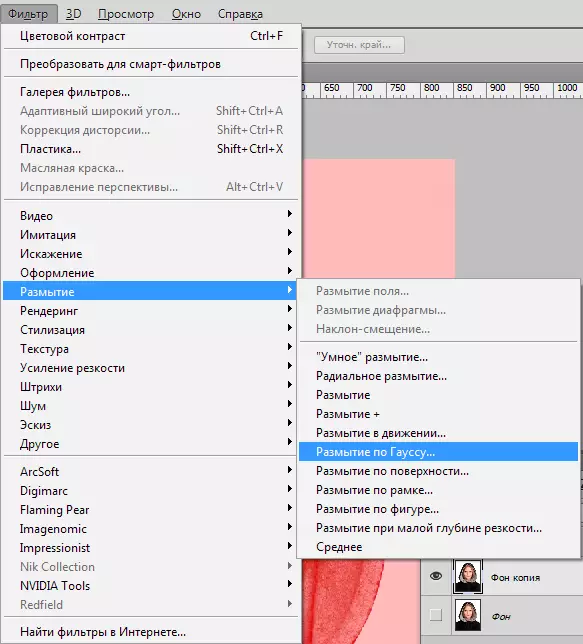
Shirin yana buɗe taga wanda yake da sauƙi kuma mai sauƙi zamu iya daidaita matsayin blur. A zahiri, anan da kuma a bayyane tsirara ido: amma ba ku nan don wasu nate, amma a fili kuma yana ƙayyade radius. Sai kawai danna "KO".

Don ganin cewa mun faru a ƙarshen, muna barin yanayin rufe fuska (ta danna kan maɓallin ɗaya, ko Q. ), sannan danna a lokaci guda Ctrl + Shift + i A maballin keyboard, da kuma sadaukar da kai kawai share button Del. . Mataki na ƙarshe - mun cire layin samarwa da ba dole ba ta danna CTRL + D..

Kamar yadda kake gani, duk zabin biyu suna da sauki baki daya, amma tare da taimakonsu zaka iya blur ge gefaden hoton a cikin Photoshop.
Hotunan nasara! Kuma kada ku ji tsoron gwaji, wannan shine sihirin wahayi: wani lokacin an kirkiro ainihin hoto na ainihi daga hoto da alama ba wanda ya ci nasara.
